Merhaba değerli dostlar ve ziyaretçi arkadaşlarım.
Bugün sizlere ubuntu ftp kurmayı bildiğim kadarı ile anlatmaya çalışacağım becerebilirsem tabi :)
Neyse başlayalım,
Ben 5 dolarlık droplet oluşturup DigitalOcean ubuntu ftp kurulumunu yapacağım sizin firmanız farklı olabilir bazı değişiklikler olabilir gerçi mantık aynı ama her neyse artık.
Öncelikle uzak sunucumuza bağlanabilmemiz için elimizde ssh linux bağlantısı yapabileceğimiz bir programımız olması gerekir,ben putty kullanıyorum veya Xshell kullanabilirsiniz.
vps ftp hesabı için bir kullanıcı oluşturmamız gerek.
Ubuntu kullanıcı oluşturma komutumuz:
sudo adduser seoftpuser
kullanıcı komutunu yazıp enterlediğinizde sizden ubuntu kullanıcı şifre isteyebilir.
Bu durumda 8 karakterli bir şifre belirleyip enter tuşu ile ilerleyin tekrar teyit etmek için isteyebilir aynı şifreyi tekrar giriniz ve enter Y harfi ile onaylayın.
Evet ubuntu kullanıcı oluşturduk fakat ubuntu klasör oluşturmadık bu kullanıcı için birde klasör lazım onuda hemen yazalım :)
home dizininde yetkili bir kullanıcı klasörümüz olacak
sudo chown root:root /home/seoftpuser
Ubuntu Kullanıcı yetkili dizini klasörü tamam bu dizin içine birtane klasör oluşturalım.
Bunun için komutumuz aşağıdaki gibidir sizde kendinize göre bir isim verin fark etmez.
sudo mkdir /home/seoftpuser/seotoplulugublogspot
Bu dizin ve klasör için dosya sahipliği verelim :)
sudo chown seoftpuser:seoftpuser /home/seoftpuser/seotoplulugublogspot
Kullanıcı işlemleri tamam şimdi de bir ftp server kuralım ben ubuntu vsftp server tercih ediyor daha bir çok ftp server var siz kafanıza göre kurun.
bunun için ubuntu ftp kurulum komutu
sudo apt-get install vsftpd
Kurulum bittiğinde kullanıcılar için anonim girişleri ve bu kullanıcıların okuma yazma gibi izinlerini ayarlamak isterseniz vsftpd.conf dosyasın düzenleyebilirsiniz.
sudo nano /etc/vsftpd.conf
Nano ile editleyeceğiniz için eğer bu komut ile editleyemiyorsanız izinleri nano kurunuz.
sudo apt-get install nano
Ve hemen akabinde vsftpd restart edelim
sudo restart vsftpd
ve vps Ip adresinin başına ftp:// yazıp bağlanalım yukarıda belirttiğim gibi kullanıcı adı ve şifre ile giriş yapalım.
DigitalOcean ftp kurulumu bitmiştir hoşçakalın :)
Bugün sizlere ubuntu ftp kurmayı bildiğim kadarı ile anlatmaya çalışacağım becerebilirsem tabi :)
Neyse başlayalım,
Ben 5 dolarlık droplet oluşturup DigitalOcean ubuntu ftp kurulumunu yapacağım sizin firmanız farklı olabilir bazı değişiklikler olabilir gerçi mantık aynı ama her neyse artık.
Öncelikle uzak sunucumuza bağlanabilmemiz için elimizde ssh linux bağlantısı yapabileceğimiz bir programımız olması gerekir,ben putty kullanıyorum veya Xshell kullanabilirsiniz.
vps ftp hesabı için bir kullanıcı oluşturmamız gerek.
Ubuntu kullanıcı oluşturma komutumuz:
sudo adduser seoftpuser
kullanıcı komutunu yazıp enterlediğinizde sizden ubuntu kullanıcı şifre isteyebilir.
Bu durumda 8 karakterli bir şifre belirleyip enter tuşu ile ilerleyin tekrar teyit etmek için isteyebilir aynı şifreyi tekrar giriniz ve enter Y harfi ile onaylayın.
Evet ubuntu kullanıcı oluşturduk fakat ubuntu klasör oluşturmadık bu kullanıcı için birde klasör lazım onuda hemen yazalım :)
home dizininde yetkili bir kullanıcı klasörümüz olacak
sudo chown root:root /home/seoftpuser
Ubuntu Kullanıcı yetkili dizini klasörü tamam bu dizin içine birtane klasör oluşturalım.
Bunun için komutumuz aşağıdaki gibidir sizde kendinize göre bir isim verin fark etmez.
sudo mkdir /home/seoftpuser/seotoplulugublogspot
Bu dizin ve klasör için dosya sahipliği verelim :)
sudo chown seoftpuser:seoftpuser /home/seoftpuser/seotoplulugublogspot
Kullanıcı işlemleri tamam şimdi de bir ftp server kuralım ben ubuntu vsftp server tercih ediyor daha bir çok ftp server var siz kafanıza göre kurun.
bunun için ubuntu ftp kurulum komutu
sudo apt-get install vsftpd
Kurulum bittiğinde kullanıcılar için anonim girişleri ve bu kullanıcıların okuma yazma gibi izinlerini ayarlamak isterseniz vsftpd.conf dosyasın düzenleyebilirsiniz.
sudo nano /etc/vsftpd.conf
Nano ile editleyeceğiniz için eğer bu komut ile editleyemiyorsanız izinleri nano kurunuz.
sudo apt-get install nano
Ve hemen akabinde vsftpd restart edelim
sudo restart vsftpd
ve vps Ip adresinin başına ftp:// yazıp bağlanalım yukarıda belirttiğim gibi kullanıcı adı ve şifre ile giriş yapalım.
DigitalOcean ftp kurulumu bitmiştir hoşçakalın :)
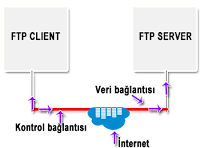
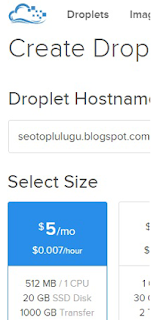


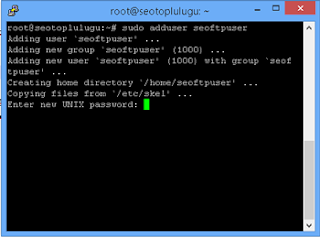
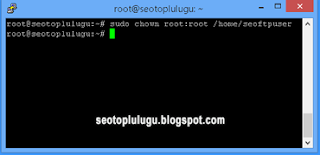
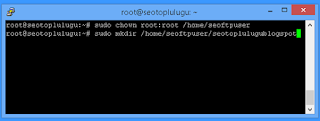
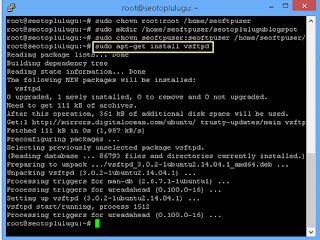
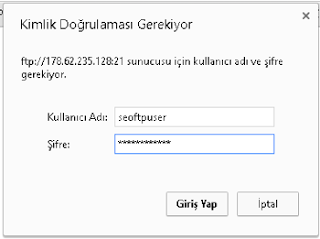

Yorumlar
Yorum Gönder
Yorumunuz için teşekkürler yorumunuz kontrol edildikten sonra yayınlanacaktır.